P41 eMagic
Описание на продукта
Открийте магията на прости, достъпни, но изключително полезни неща с P41 eMagic.
Малкият размер, компактният дизайн и полезните функции правят смартфона P41 eMagic приятел, който ще искате да ви придружава навсякъде. Използвате ли редовно два телефонни номера? Ще се възползвате изцяло от всички предимства на двете карти в едно устройство.
Перфектно във вашите ръце
Правилните размери за използване с една ръка и материалът, който осигурява добро сцепление, улесняват безопасното и лесно използване на терминала. 4-инчовият дисплей предлага ярки изображения и широки ъгли на видимост.

Удобно изпълнение
P41 eMagic е оборудван с четириядрен процесор и 1GB RAM. Работи с операционната система Android ™ 6.0 Marshmallow, която осигурява повишена сигурност и приятно потребителско изживяване. 8 GB флаш памет може да бъде разширена чрез добавяне на microSD карта до 128 GB в режим на единична SIM карта.
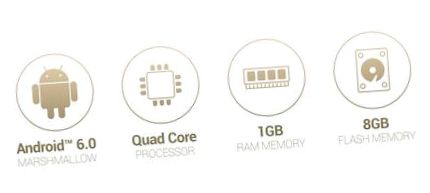
Запазете уникални моменти в снимки
Не позволявайте на скъпоценните мигове да минават покрай вас, без да ги обезсмъртите. Използвайте 5MP камера, за да заснемете моменти с любимите си хора или забавни събития, на които ще можете да се насладите по всяко време. Предната камера е на ваше разположение, за да можете да споделяте селфита с приятели.

Експресивни изображения, навсякъде и по всяко време
Използвайте гениалните функции на камерата, за да се адаптирате към условията на снимане и да получите резултати, както се очаква.
Панорама - изберете изображението, което искате да заснемете, и лесно преместете камерата от една страна на друга за по-широка панорама.
Красота на лицето - ретушира малки несъвършенства за по-добро изображение
HDR - Функцията включва създаване на няколко изображения с различна експозиция и комбинирането им в една снимка.
Снимка на мирни знаци - Два V-образни пръста автоматично ще задействат камерата на телефона

Безплатни за трансформиране
Кой казва, че щом снимката бъде направена, вашата мисия е приключила Ако искате да постигнете впечатляващи резултати, които носят отпечатъка на вашето творчество, използвайте инструментите за редактиране, които имате под ръка директно на телефона. Добавете филтри или рамки към изображения, изрежете ги, завъртете ги или играйте с настройките, за да постигнете желаните трансформации.
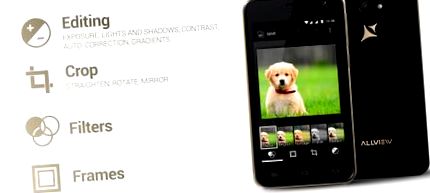
Спестете умно
Отдалечени ли сте от зарядното устройство или контакта и телефонът ви показва признаци на изтощена батерия? Не всичко е загубено. Активира интелигентната функция за пестене на енергия и удължава автономността на телефона, като ограничава приложенията, работещи във фонов режим. Опцията се деактивира автоматично, когато телефонът се зареди.
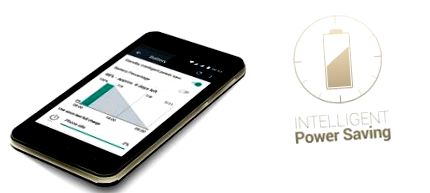
Повишена сигурност
Управлява устройството дистанционно в случай на загуба или кражба чрез функцията Mobile Anti-theft. Задайте парола, добавете контакти за спешни случаи и в случай на неприятно събитие блокирайте, изтрийте всички данни на телефона или променете зададената парола.
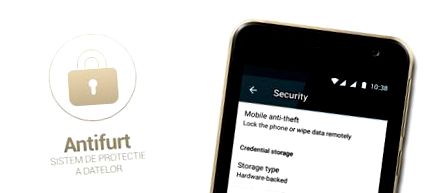
Google, Android и други търговски марки са търговски марки на Google Inc.
Запазваме си правото да добавяме, премахваме или модифицираме някои предварително инсталирани приложения в продукти, в зависимост от техния канал за разпространение.
Спецификации на продукта
RO + PL гаранционен сертификат,
Актуализацията на софтуера (превключване към по-висока версия на операционната система) може да доведе до неправилна работа на определени функции и приложения, инсталирани на вашия телефон. Този аспект не е дефект на продукта. Уверяваме ви, че вземаме предвид получените известия и ще положим всички усилия за разрешаване/коригиране на ситуации от този тип.
* Google, Android и други търговски марки са търговски марки на Google Inc.
*Забележка! Операционната система Android и предварително инсталираните приложения могат да заемат до 50% от общата налична памет.
* Поради ограничения в процесорната мощност на процесора, паметта, използвана от операционната система, и предварително инсталираните приложения, наличното пространство може да бъде по-малко от декларирания капацитет на паметта. Действителното пространство в паметта може да се промени поради актуализации на приложения, потребителски операции и други фактори, свързани с приложения и операционни процеси.
* Запазваме си правото да добавяме, премахваме или модифицираме някои предварително инсталирани приложения в продукти, в зависимост от техния канал за разпространение.
* Двойна SIM, Двоен режим на готовност
* И двете SIM са активни в режим на готовност.
Функцията "Чакащо повикване" е достъпна само за SIM, на която осъществявате повикване, като активирате опцията, предлагана от доставчика на мобилен телефон.
Чести въпроси
Свързвам телефона към компютъра, но той не се разпознава. Как мога да актуализирам драйвера на устройството си?
За да актуализираме драйвера на устройството, така че той да бъде разпознат и паметта да се вижда в компютъра, трябва да изпълним следните стъпки: Щракнете двукратно върху Моят компютър (Този компютър) -> Изберете опцията "Управление" -> В новоотворения прозорец изберете отляво опцията "Диспечер на устройства" -> Вдясно ще се появи списък с драйвери от компютъра. Тук ще видим драйвер с име "Неизвестно устройство" -> Изберете го и щракнете с десния бутон върху него -> От тук изберете "Актуализиране на софтуера на драйвера" -> Ще се отвори нов прозорец, от тук изберете "Преглед моят компютър за софтуер за драйвери “-> След това изберете„ Нека да избера от списък с драйвери на устройства от моя компютър “->„ Показване на всички устройства “-> от следващия прозорец изберете„ MTP USB Device “-> Драйверът ще бъде инсталиран и ще получим съобщение за потвърждение. След като извършим тези стъпки при достъп до компютъра, ще видим и паметта на устройството.За повече подробности: щракнете тук.
Как да предоставите разрешения на приложения?
За да предоставите разрешения, е необходимо да влезете в Меню-> Настройки-> Приложения-> Изберете горното дясно колело-> Разрешения за приложения
Как да активирам функцията за вибрация на телефона, когато обаждащият се отговори?
Отидете в Меню-> Настройки-> Достъпност-> Телефонът вибрира, когато обаждащият се отговори
Как да форматирате SD картата като вътрешна памет?
За да форматирате SD картата, трябва да влезете в Меню-> Настройки-> Памет и USB-> натиснете опцията SD CARD-> изберете трите точки горе вдясно-> Настройки-> Форматиране като вътрешна памет
Как да нулирам предпочитанията на приложението?
За да възстановите предпочитанията на приложенията, трябва да отидете в Меню-> Настройки-> Приложения-> Изберете 3-те точки горе вдясно-> натиснете Нулиране на предпочитанията на приложението
Как мога да активирам мобилни данни на Sim 1 или Sim 2 ?
Меню-> Настройки-> СИМ карти-> Мобилни данни-> изберете желаната SIM карта за мобилни данни. В този случай 3G услугата също преминава към избраната SIM карта за мобилни данни.
Как да променяте предварително зададени отговори при отхвърляне на повикване?
Меню-> Телефон-> Натиснете трите вертикални точки, разположени в горния десен ъгъл на дисплея-ulu-> Настройки-> Общи-> Бързи отговори-> Изберете отговор за промяна.
Как да пренасочваме телефонни разговори?
За да пренасочите телефонните си обаждания, трябва да изпълните стъпките:
Меню-> Телефон-> Настройки (трите точки) -> Сметки за повикване -> Изберете Sim-> Пренасочване на повикване -> Тук можете да активирате според вашето желание пренасочването, а именно:
винаги
Пренасочване при заетост
Пренасочване, когато не отговаряте
Пренасочете, когато телефонът е изключен
След това попълнете номера, който искате да пренасочите -> Активиране.
Как да активирам функцията за изчакване на повикване?
Меню -> Телефон> Докоснете трите точки вдясно от дисплея-> Настройки-> Акаунти за набиране-> Изберете сим-> Допълнителни настройки-> Чакащо повикване -> Проверка.
Как да настроя снимката на контакт в адресната книга?
За да зададете снимка за контакт от телефонния указател, трябва да отидете в Меню-> Галерия-> Избор на снимка-> Опции (трите точки) -> Задаване на снимка като-> Снимка за контакт -> Избор на контакт-> Изрязване на снимка.
ЗАБЕЛЕЖКА: Картината на контакта може да бъде настроена само на тези, записани в паметта на телефона.
Където трябва да вляза в менюто, за да сменя Bluetooth с избрано от мен име?
Отидете в Меню-> Настройки-> Bluetooth-> Включете Bluetooth-> Докоснете трите точки в десния ъгъл на дисплея-> Преименувайте това устройство.
- Хляб без сол - Калории - Калкулатор на калории
- Скритият план на ФБР с Елена Удреа е открит! Бившият министър може вече да не се намесва
- Отговорността за здравето вече не носи човекът, а индустриите, които решават вместо него
- Хляб без мая, лесен за приготвяне! Дори не расте
- Хранене за премахване на паразити - желязно здраве с антибактериална диета
